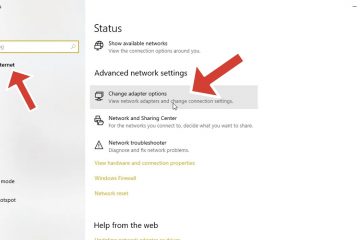Découvrez comment configurer l’Explorateur de fichiers pour qu’il s’ouvre sur la page « Ce PC », qui affiche tous les lecteurs, au lieu de la page d’accès rapide.
L’Explorateur de fichiers est l’application de gestion de fichiers par défaut de Windows qui vous permet de parcourir, modifier et supprimer des fichiers et des dossiers en un seul endroit. La meilleure chose est que l’application est assez facile à utiliser et possède toutes les fonctionnalités de base/essentielles dont vous aurez besoin. Par exemple, vous pouvez le forcer à afficher les extensions de fichiers et les miniatures, épingler les dossiers fréquemment utilisés, etc.
Une des choses que vous pouvez personnaliser dans l’Explorateur de fichiers est la page sur laquelle il s’ouvre. Par défaut, lorsque vous ouvrez l’Explorateur de fichiers, il affiche la page/onglet Accès rapide (Accueil), qui répertorie tous vos dossiers d’accès rapide et les fichiers et dossiers récemment ouverts. Cependant, si vous le souhaitez, vous pouvez configurer l’Explorateur de fichiers pour afficher tous les lecteurs de votre système dès que vous l’ouvrez en sélectionnant « Ce PC » comme page/onglet par défaut.
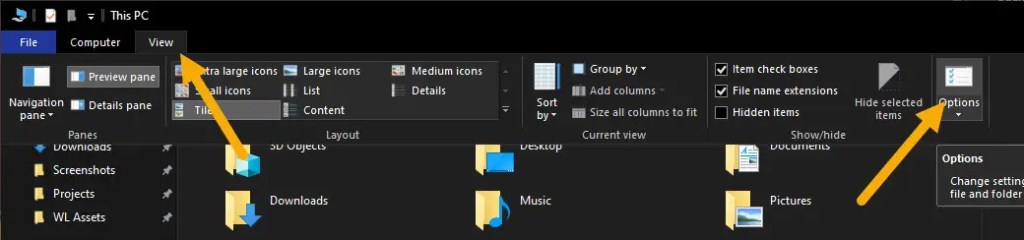
Dans ce guide rapide et facile, je vais vous montrer comment configurer l’Explorateur de fichiers pour l’ouvrir sur « Ce PC » page dans Windows 11 et Windows 10. Commençons.
Bon à lire : Comment désactiver l’accès rapide dans l’Explorateur de fichiers.
Ouvrir l’Explorateur de fichiers sur ce PC
Pour forcer l’Explorateur de fichiers à afficher l’onglet/la page « Ce PC » au lieu de la page d’accueil ou d’accès rapide, suivez ces étapes.
Sous Windows 11 :
Appuyez sur « Touche Windows + E » pour ouvrir Fichier Explorateur.Cliquez sur l’icône « Voir plus » (trois points horizontaux) dans la barre de commandes. Sélectionnez « Options » dans le menu « Voir plus ». Sélectionnez « Ce PC » dans le menu déroulant « Ouvrir l’Explorateur de fichiers vers ». Cliquez sur « OK ». À partir de maintenant, lorsque vous ouvrez l’Explorateur de fichiers, il s’ouvre sur « Ce PC ».
Sous Windows 10 :
Ouvrez l’Explorateur de fichiers à l’aide de « Touche Windows + E ». Cliquez sur l’onglet « Affichage ». Cliquez sur le bouton « Options ». Accédez à l’onglet « Général ». Sélectionnez « Ce PC » dans « Ouvrir le fichier ». Cliquez sur « OK » pour enregistrer la modification. Avec cela, l’Explorateur de fichiers s’ouvre sur ce PC.
Étapes détaillées (avec captures d’écran)
Tout d’abord, ouvrez l’Explorateur de fichiers en appuyant sur le raccourci clavier « Touche Windows + E ». Vous pouvez faire la même chose en cliquant sur l’icône de l’Explorateur de fichiers dans la barre des tâches ou en la recherchant dans le menu Démarrer.
Une fois ouvert, cliquez sur l’onglet « Afficher », puis cliquez sur le bouton « Options ».
Maintenant, assurez-vous que vous êtes dans l’onglet « Général », puis sélectionnez « Ce PC » dans le menu Démarrer. Menu déroulant « Ouvrir l’Explorateur de fichiers vers ». Après cela, cliquez sur le bouton « OK » pour enregistrer la modification.
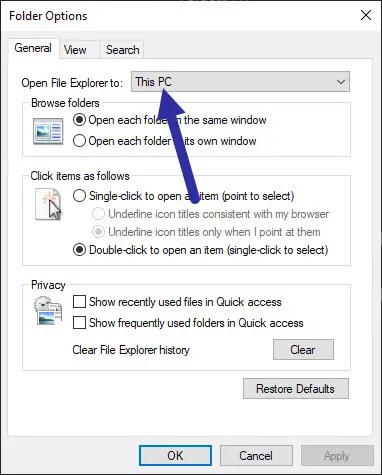
C’est tout. L’Explorateur de fichiers s’ouvrira désormais sur la page Ce PC au lieu de la page d’accès rapide.
Utilisez l’Éditeur du Registre pour forcer l’Explorateur de fichiers à s’ouvrir sur « Ce PC »
Si l’option de l’Explorateur de fichiers affichée dans la méthode ci-dessus ne fonctionne pas ou si vous recherchez une autre méthode, vous pouvez utiliser l’Éditeur du Registre pour forcer l’Explorateur de fichiers à s’ouvrir sur Ce PC. Tout ce que vous avez à faire est de modifier une valeur DWORD et vous êtes prêt à partir. Voici comment procéder :
Remarque : Ce processus nécessitait des droits d’administrateur. Avant de continuer, veuillez sauvegarder le registre.
Appuyez sur”Touche Windows + R“pour ouvrir la boîte de dialogue Exécuter. Tapez”regedit“et cliquez sur”OK“.Accédez à ce qui suit dossier :
HKEY_CURRENT_USER\Software\Microsoft\Windows\CurrentVersion\Explorer\AdvancedDouble-cliquez sur la valeur « LaunchTo » dans le panneau de droite. Définissez les données de valeur sur « 1 ». Cliquez sur « OK ».Fermez l’éditeur de registre et redémarrez votre PC. Désormais, L’Explorateur de fichiers s’ouvre sur ce PC.
—
C’est tout. C’est aussi simple que cela d’ouvrir l’explorateur de fichiers sur ce PC au lieu de l’accès rapide ou de l’accueil. Si vous avez des questions ou avez besoin d’aide, commentez ci-dessous. Je me ferai un plaisir de vous aider.
Bon à savoir : Comment ajouter l’icône Poste de travail ou Ce PC sur le bureau